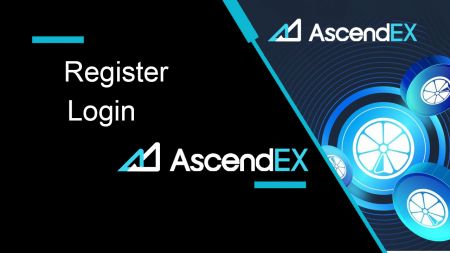Hoe om te registreer en aan te meld by AscendEX
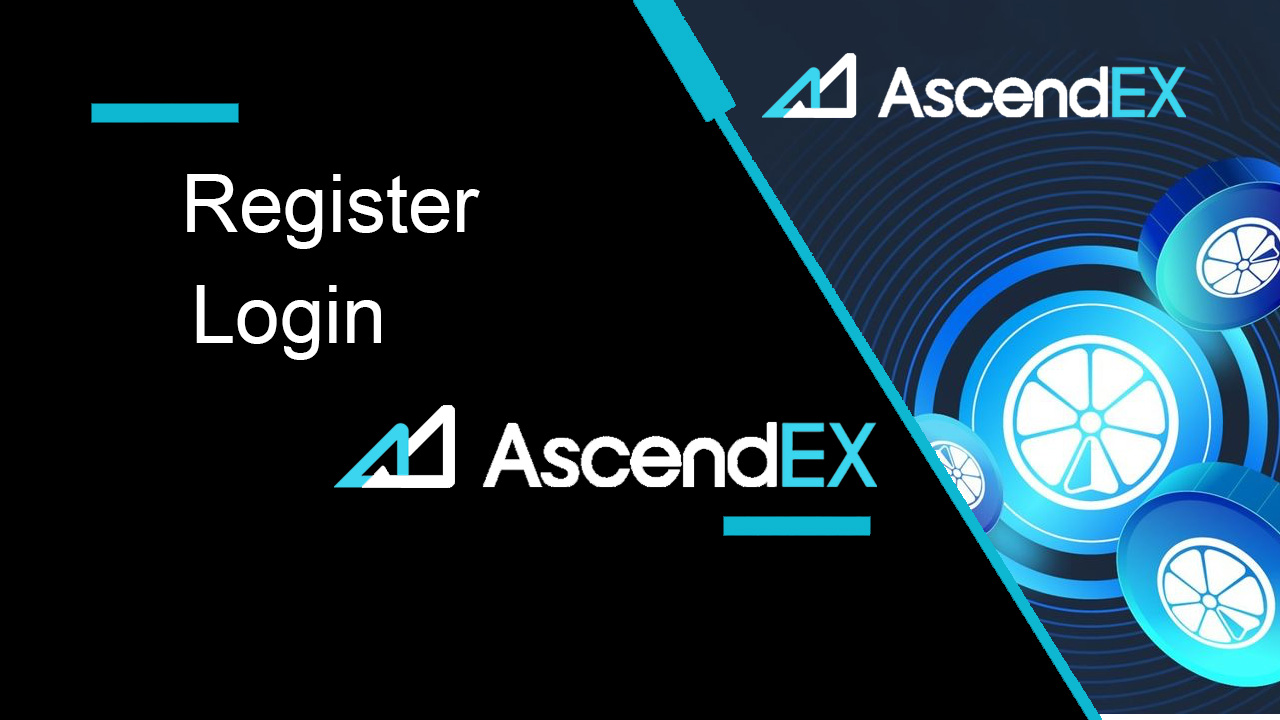
Hoe om te registreer by AscendEX
Hoe om 'n AscendEX-rekening te registreer【PC】
Registreer met e-posadres
1. Voer ascendex.com in om AscendEX amptelike webwerf te besoek. Klik op [Sign Up] in die regter boonste hoek vir Registreer bladsy.

2. Op die Registreer- bladsy, klik op [ E -pos ], voer jou e-posadres in, kies land/streek , stel en bevestig die wagwoord , voer uitnodigingskode in (opsioneel); Lees en stem in tot die diensbepalings , klik op [ Volgende ] om jou e-posadres te verifieer.

3. Op die Sekuriteitsverifikasie-bladsy, voer die e-posverifikasiekode in wat na jou posbus gestuur is en klik op [ Bevestig] om jou foonnommer by te voeg (jy kan dit later byvoeg).

Daarna sal jy die foonverifikasie-bladsy sien. As jy dit later wil byvoeg, klik "skip vir nou oor".

Nou kan jy aanmeld om te begin handel dryf!

Registreer met telefoonnommer
1. Voer ascendex.com in om AscendEX amptelike webwerf te besoek. Klik op [ Teken in ] in die regter boonste hoek vir Aanteken bladsy.
2. Op die Registrasie - bladsy, klik op [ Phone ], voer jou foonnommer in, stel en bevestig die wagwoord , voer uitnodigingskode in (opsioneel); Lees en stem in tot die diensbepalings, klik op [ Volgende ] om jou foonnommer te verifieer.

3. Op die Sekuriteitsverifikasie-bladsy , voer die verifikasiekode in wat na jou foon gestuur is, en klik op [ Bevestig ] om 'n e-posadres te bind (jy kan dit later bind).

Nou kan jy aanmeld om te begin handel dryf!
Hoe om 'n AscendEX-rekening te registreer【APP】
Registreer via AscendEX App
1. Maak die AscendEX- toepassing oop wat jy afgelaai het, klik op die profielikoon in die boonste linkerhoek vir die Registrasie - bladsy.

2. Jy kan registreer met 'n e-posadres of telefoonnommer . Byvoorbeeld, vir e-posregistrasie, kies land/streek, voer 'n e-posadres in, stel en bevestig die wagwoord, voer uitnodigingskode in (opsioneel). Lees en stem in tot Diensbepalings, klik op [ Teken aan] om jou e-posadres te verifieer.

3. Voer die e-posverifikasiekode in wat na jou posbus gestuur is en voeg jou foonnommer by (jy kan dit later byvoeg). Nou kan jy aanmeld om te begin handel dryf!

Registreer via mobiele web (H5)
1. Voer ascendex.com in om AscendEX amptelike webwerf te besoek. Klik op [ Teken in ] om vir Aanteken bladsy.
2. Jy kan registreer met 'n e-posadres of telefoonnommer . Vir telefoonnommerregistrasie, klik op [ Phone ], voer u telefoonnommer in, stel en bevestig die wagwoord , voer die uitnodigingskode in (opsioneel); Lees en stem in tot die diensbepalings, klik op [Volgende] om jou foonnommer te verifieer.

3. Voer die verifikasiekode in wat na jou foon gestuur is en klik op [ Volgende ].

4. Bind 'n e-posadres (jy kan dit later bind). Nou kan jy aanmeld om te begin handel dryf!

Laai AscendEX iOS-toepassing af
Die mobiele weergawe van die verhandelingsplatform is presies dieselfde as die webweergawe daarvan. Gevolglik sal daar geen probleme wees met die verhandeling en oordrag van fondse nie. Boonop word AscendEX-handelsprogram vir IOS beskou as die beste toepassing vir aanlynhandel. Dit het dus 'n hoë gradering in die winkel.1. Voer ascendex.com in jou blaaier in om AscendEX amptelike webwerf te besoek. Klik op [ Laai nou af ] onderaan.

2. Klik op [App Store] en volg die instruksies om die aflaai te voltooi.

Jy kan ook direk aflaai via die volgende skakel of QR-kode.
Skakel: https://m.ascendex.com/static/guide/download.html
QR-kode:

Laai AscendEX Android-toepassing af
AscendEX-handelsprogram vir Android word beskou as die beste toepassing vir aanlynhandel. Dit het dus 'n hoë gradering in die winkel. Daar sal ook geen probleme wees met die verhandeling en oordrag van fondse nie.1. Voer ascendex.com in jou blaaier in om AscendEX amptelike webwerf te besoek. Klik op [ Laai nou af ] onderaan.

2. Jy kan aflaai via [ Google Play ] of [ Onmiddellike aflaai ]. Klik op [ Onmiddellike aflaai ] as jy die toepassing vinnig wil aflaai (aanbeveel).

3. Klik op [Download Onmiddellik].

4. Werk instelling op indien nodig en klik op [Installeer].

5. Wag vir die installasie om te voltooi. Dan kan jy inteken op AscendEX App en aanmeld om te begin handel dryf.
Hoe om af te laai via Google Play?
1. Soek vir Google Play via jou blaaier en klik op [Download Now] (slaan hierdie stap oor as jy reeds die App het).

2. Maak die Google Play-toepassing op jou foon oop.

3. Sluit aan of meld aan by jou Google-rekening, en soek vir [AscendEX] in die winkel.

4. Klik op [Installeer] om die aflaai te voltooi. Dan kan jy inteken op AscendEX App en aanmeld om te begin handel dryf.
Jy kan ook direk aflaai via die volgende skakel of QR-kode.
Skakel: https://m.ascendex.com/static/guide/download.html
QR kode:

AscendEX mobiele webweergawe

As jy op die mobiele webweergawe van AscendEX-handelsplatform wil handel dryf, kan jy dit maklik doen. Maak aanvanklik jou blaaier op jou mobiele toestel oop. Soek daarna na "ascendex.com" en besoek die amptelike webwerf van die makelaar. Hier is jy! Nou sal jy in staat wees om handel te dryf vanaf die mobiele webweergawe van die platform. Die mobiele webweergawe van die verhandelingsplatform is presies dieselfde as 'n gewone webweergawe daarvan. Gevolglik sal daar geen probleme wees met die verhandeling en oordrag van fondse nie.
Gereelde vrae vir registrasie
Kan ek die bindingstap oorslaan wanneer ek 'n rekening met 'n foon of 'n e-pos registreer?
Ja. AscendEX beveel egter sterk aan dat gebruikers hul foon en e-posadres bind wanneer hulle 'n rekening registreer om sekuriteit te verbeter. Vir geverifieerde rekeninge sal tweestap-verifikasie aktiveer wanneer gebruikers by hul rekeninge aanmeld en kan dit gebruik word om rekeningherwinning te vergemaklik vir gebruikers wat uit hul rekeninge gesluit is.
Kan ek 'n nuwe foon bind as ek die huidige een wat aan my rekening gekoppel is, verloor het?
Ja. Gebruikers kan 'n nuwe foon bind nadat hulle die ou een van hul rekening ontbind het. Om die ou foon te ontbind, is daar twee metodes:
- Amptelike ontbinding: Stuur asseblief 'n e-pos aan [email protected] en verskaf die volgende inligting: die aanmeldfoon, land, die laaste 4-nommers van die ID-dokument.
- Doen dit self ontbind: Besoek asseblief AscendEX se amptelike webwerf en klik op profielikoon – [Rekeningsekerheid] op jou rekenaar of klik op profielikoon – [Sekuriteitinstelling] op jou toepassing.
Kan ek 'n nuwe e-pos bind as ek die huidige een wat aan my rekening gekoppel is, verloor het?
As 'n gebruiker se e-pos nie meer toeganklik is nie, kan hulle een van die volgende twee metodes gebruik om hul e-pos te ontbind:
- Amptelike ontbinding
Die ID-dokument-bevestigingsfoto moet die gebruiker insluit wat 'n nota met die volgende inligting hou: die e-posadres wat aan die rekening gebind is, die datum, die aansoek om die e-pos terug te stel en redes daarvoor, en "AscendEX is nie verantwoordelik vir enige potensiële verlies van rekeningbates wat veroorsaak word deurdat ek my e-pos teruggestel het."
- Doen dit self ontbind: Gebruikers moet AscendEX se amptelike webwerf besoek en die profielikoon – [Rekeningsekerheid] op hul rekenaar klik of op die profielikoon – [Sekuriteitinstelling] op die toepassing klik.
Kan ek my aanmeldfoon of e-pos terugstel?
Ja. Gebruikers kan AscendEX se amptelike webwerf besoek en op die profielikoon – [Rekeningsekerheid] op hul rekenaar klik of op profielikoon – [Sekuriteitinstelling] op die toepassing klik om die aanmeldfoon of e-pos terug te stel.
Wat moet ek doen as ek nie 'n verifikasiekode van my foon af ontvang nie?
Gebruikers kan ook die volgende vyf metodes probeer om hierdie probleem op te los:
- Gebruikers moet seker maak dat die telefoonnommer wat ingevoer is korrek is. Die telefoonnommer moet die aanmeldfoonnommer wees.
- Gebruikers moet seker maak dat hulle op die [Stuur]-knoppie geklik het.
- Gebruikers moet seker maak dat hul selfoon 'n sein het en dat hulle op 'n plek is wat data kan ontvang. Boonop kan gebruikers probeer om die netwerk op hul toestelle te herbegin.
- Gebruikers moet seker maak AscendEX is nie geblokkeer in hul selfone se kontakte of enige ander lys wat die platforms SMS kan blokkeer nie.
- Gebruikers kan hul selfone herbegin.
Wat moet ek doen as ek nie 'n verifikasiekode vanaf my e-pos ontvang nie?
Gebruikers kan die volgende vyf metodes probeer om hierdie probleem op te los:
- Gebruikers moet seker maak dat die e-posadres wat hulle ingevoer het die korrekte e-posadres is.
- Gebruikers moet seker maak dat hulle op die [Stuur]-knoppie geklik het.
- Gebruikers moet seker maak dat hul netwerk genoeg sein het om data te ontvang. Boonop kan gebruikers probeer om die netwerk op hul toestelle te herbegin
- Gebruikers moet seker maak dat AscendEX nie deur hul e-posadres geblokkeer word nie en nie in die strooipos/asblik-afdeling is nie.
- Gebruikers kan probeer om hul toestelle te herbegin.
Hoe om aan te meld by AscendEX
Hoe om aan te meld by AscendEX-rekening 【PC】
- Gaan na mobiele AscendEX-toepassing of webwerf .
- Klik op “ Login ” in die regter boonste hoek.
- Voer jou "E-pos" of "Foon" in
- Klik op die knoppie "Teken aan" .
- As jy wagwoord vergeet het, klik op "Wagwoord vergeet".

Teken in met e-pos
Op die Teken in - bladsy, klik op [ E -pos ], voer jou e-posadres en wagwoord in wat jy tydens registrasie gespesifiseer het. Klik "Teken in" knoppie

Nou kan jy begin handel dryf!

Teken in met foon
Op die Teken in - bladsy, klik op [ Phone ], voer jou foon en wagwoord in wat jy tydens registrasie gespesifiseer het. Klik "Teken in" knoppie

Nou kan jy begin handel dryf!
Hoe om aan te meld by AscendEX-rekening【APP】
Maak die AscendEX- toepassing oop wat jy afgelaai het, klik op die profielikoon in die boonste linkerhoek vir die aanmeldbladsy .
Teken in met e-pos
Voer jou e-posadres en wagwoord in wat jy tydens registrasie gespesifiseer het op die Teken in -bladsy in. Klik "Teken in" knoppie
Nou kan jy begin handel dryf!
Teken in met foon
Op die Teken in - bladsy, klik op [ Phone ],

Voer jou foon en wagwoord in wat jy tydens registrasie gespesifiseer het. Klik "Teken in" knoppie

Nou kan jy begin handel dryf!
Ek het my wagwoord van AscendEX rekening vergeet
As jy jou wagwoord vergeet het deur by die AscendEX-webwerf aan te meld, moet jy op die «Vergeet wagwoord»
klik. Dan sal die stelsel 'n venster oopmaak waar jy versoek sal word om jou wagwoord te herstel. U moet die stelsel voorsien van die toepaslike e-posadres wat u gebruik het om te registreer

. 'n Kennisgewing sal oopmaak dat 'n e-pos na hierdie e-posadres gestuur is om te verifieer . 'n nuwe wagwoord vir daaropvolgende magtiging. Voer twee keer in, klik "Fins" Nou kan jy met nuwe wagwoord aanmeld.



AscendEX Android-toepassing
Magtiging op die Android-mobiele platform word uitgevoer op soortgelyke wyse as magtiging op die AscendEX-webwerf. Die toepassing kan deur die Google Play Market op jou toestel afgelaai word of klik hier . Tik net AscendEX in die soekvenster in en klik "Installeer".
Na die installasie en bekendstelling kan jy by AscendEX Android-mobiele toepassing aanmeld deur jou e-pos of foon te gebruik.
AscendEX iOS-toepassing
Jy moet die toepassingwinkel (itunes) besoek en in die soektog die sleutel AscendEX gebruik om hierdie toepassing te vind of hier klik . Jy moet ook die AscendEX-app vanaf die App Store installeer. Na die installasie en bekendstelling kan u by AscendEX iOS-mobiele toepassing aanmeld deur u e-pos of telefoon te gebruik